Come trovare un numero di modello di MacBook
Cosa sapere
- Metodo più semplice: è stampato sul fondo del laptop.
- In alternativa, vai su Menù Mela > Informazioni su questo Mac, notare la identificatore del modelloe fai un controllo incrociato sul sito di supporto di Apple.
- Utilizzare il numero di modello per verificare la compatibilità con software, accessori e aggiornamenti hardware.
Il numero di modello del tuo MacBook è sulla confezione in cui è arrivato il laptop, ma hai altri modi per ottenere le informazioni se non le hai conservate. Ecco come e perché ottenere il numero di modello per il tuo MacBook.
Dove trovare il numero di modello su un MacBook
La prima e più semplice cosa da provare è guardare il computer stesso. Capovolgi il tuo MacBook; il numero del modello è nella stampa fine nella parte superiore della custodia. Puoi utilizzare questo numero per la maggior parte delle domande che potresti dover fare sul tuo Mac.
La stessa area conterrà il numero di serie del tuo MacBook, che può darti ancora più informazioni.
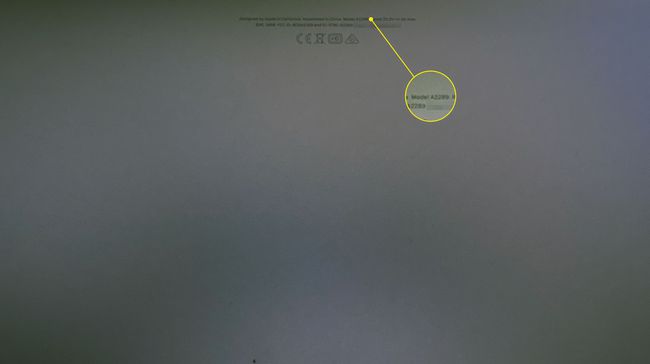
Come utilizzare questo Mac per trovare il modello del tuo Mac
Se hai problemi a vedere le minuscole lettere sulla custodia del MacBook e il tuo Mac si avvia, puoi trovare le informazioni altrove.
-
Clicca il Menù di mele nell'angolo in alto a sinistra dello schermo e seleziona Informazioni su questo Mac.
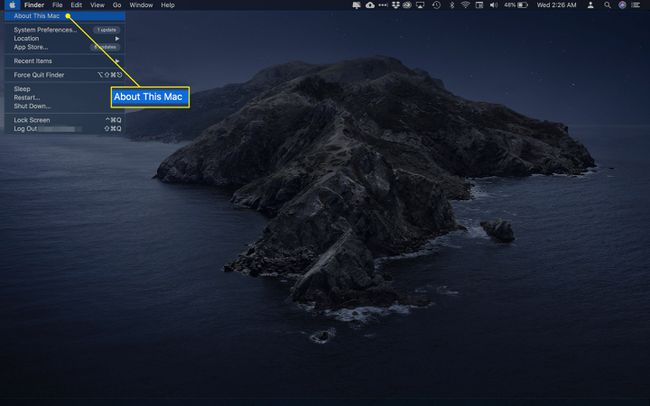
-
Su questa schermata vedrai le informazioni sul modello, che mostrano il tipo di laptop che possiedi (ad esempio MacBook, MacBook Pro o MacBook Air), le dimensioni del display e l'anno in cui Apple lo ha introdotto. Se Apple ha lanciato più modelli l'anno in cui il tuo computer ha debuttato, potresti anche vedere un modificatore; ad esempio, "metà 2015".
Puoi anche trovare il numero di serie del tuo MacBook su questa schermata.
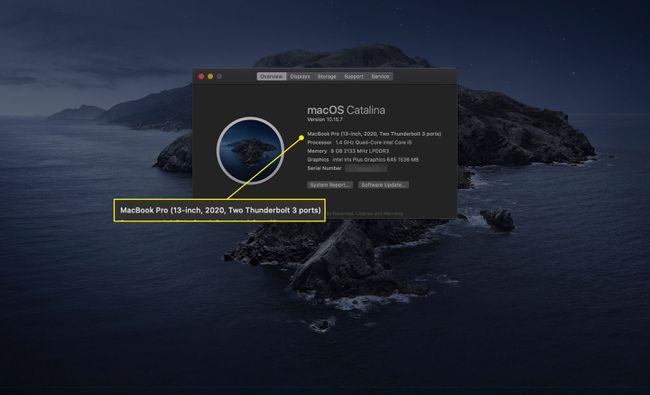
-
Le informazioni sul tipo e sull'anno dovrebbero essere valide quanto un numero di modello per ottenere le informazioni necessarie sul computer. Ma se vuoi maggiori informazioni, clicca Rapporto di sistema.
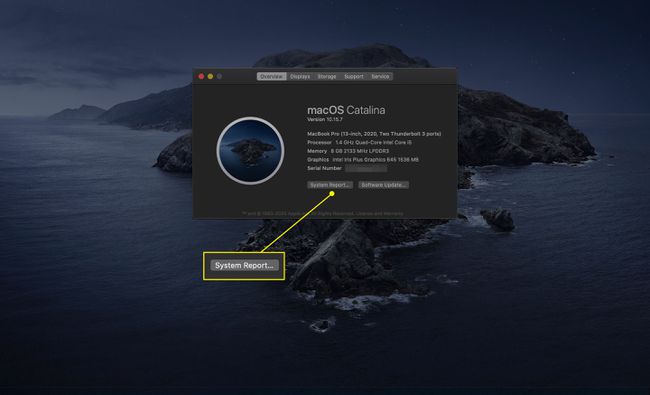
-
Prendi nota del Identificatore del modello nella schermata successiva.
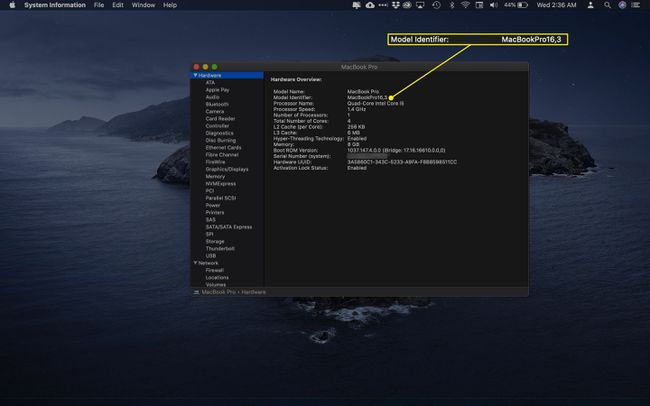
Ora andrai al sito di supporto di Apple per ottenere il numero del modello. Passerai a una pagina diversa a seconda che tu possieda un MacBook, MacBook Air, o Macbook Pro.
-
Cerca il tuo identificatore di modello in questa pagina; sotto di esso, vedrai le voci sotto a Numeri di parte intestazione.
Le voci dei numeri di parte non sono il numero di modello del tuo MacBook, ma sono specifiche per ogni tipo. I tecnici di solito usano queste informazioni quando eseguono le riparazioni.
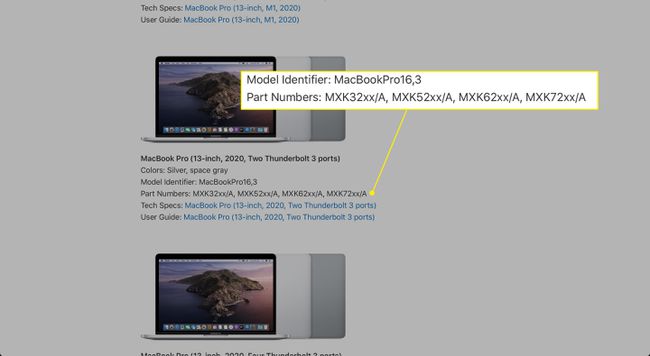
Perché vorresti il numero di modello del tuo MacBook?
Le informazioni sul modello del tuo MacBook possono aiutarti a fare diverse cose. Ad esempio, a aggiornare la memoria o l'archiviazione, vuoi assicurarti di avere RAM o altro hardware compatibile con la tua macchina.
Allo stesso modo, potresti voler guardare gli accessori per il tuo MacBook. Di solito, la compatibilità dipenderà maggiormente dal versione di macOS stai correndo. Ma per prodotti come custodie, tastiere esterne e altre cose specifiche per le dimensioni, ti consigliamo di assicurarti di ottenere l'articolo corretto e conoscere le informazioni sul modello può essere d'aiuto.
Potresti anche voler vedere se sei ancora idoneo per il servizio di garanzia. In tal caso, il numero di serie sarà più prezioso del modello, ma se non ricordi quanto tempo è passato dall'acquisto del tuo MacBook, questa informazione ti verrà mostrata immediatamente.
FAQ
-
Come colleghi gli AirPods a un Macbook?
Mentre gli AirPods sono nella custodia, apri il coperchio e tieni premuto il pulsante pulsante di configurazione finché non lampeggia in bianco. Quindi, sul tuo MacBook, vai su Menù di mele > Preferenze di Sistema > Bluetooth e seleziona gli AirPods dall'elenco.
-
Come si ripristinano le impostazioni di fabbrica di un MacBook Pro?
Se stai usando macOS Monterey, vai a MelaMenù > SistemaPreferenze > CancellareTuttoContenutoeImpostazioni. In caso contrario, spegni il MacBook e avvialo in modalità di ripristino tenendo premuto Comando+R all'avvio del dispositivo. Selezionare Utilità disco > Visualizzazione > Mostra tutti i dispositivi > [il tuo disco rigido] > Cancellare, quindi esci da Utility Disco per tornare alla finestra precedente e seleziona Reinstalla MacOS.
-
Come si fanno gli screenshot su un MacBook?
Fai uno screenshot su un MacBook tenendo premuto Maiusc+Comando+3. Utilizzo Maiusc+Comando+4 o Maiusc+Comando+4+Barra spaziatrice per catturare solo una parte dello schermo. Gli screenshot vengono salvati sul desktop per impostazione predefinita e hanno il nome "Screen Shot [data] alle [ora].png".
-
Come si pulisce una tastiera MacBook?
Tieni il tuo MacBook con un angolo di 75 gradi e spruzza la tastiera con aria compressa. Quindi, ruota il MacBook sul lato destro e spruzza di nuovo, ripetendo questo passaggio anche a sinistra.
